چگونه میتوان با استفاده از آخرین نسخه Microsoft Word 2016 آگهی، خبرنامه و دفترچه ساخت.
آماده کردن سند در قالب دفترچه با استفاده از Microsoft Word 2016
در ابتدا برای اینکه بتوانید محتوای دفترچه را وارد کنید،باید Microsoft Word را نصب کنید.
روی Layout کلیک کنید سپس، روی options Formatting کلیک کنید. با این عمل setup modal dialog بالا می آید.
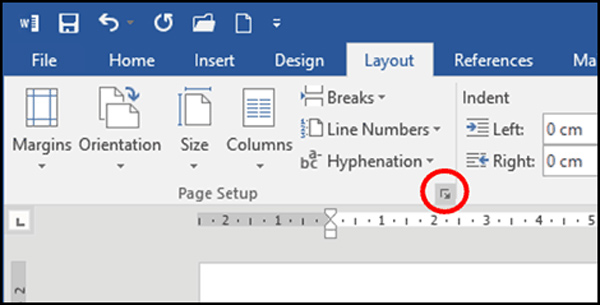
روی Multiple pages کلیک کنید سپس Book fold را انتخاب کنید، شما متوجه خواهید شد که گزینه های شما تغییر کرده اند.
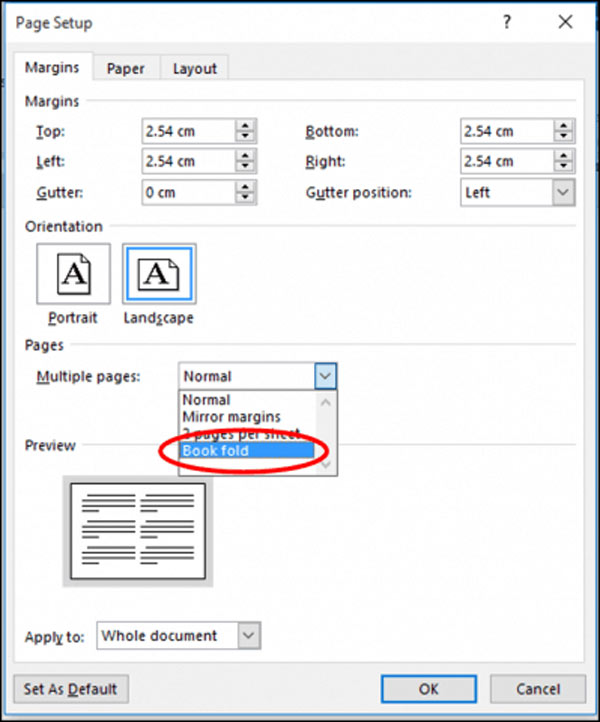
خلاصه ای از اینکه دفترچه چه شکلی خواهد شد ایجاد میشود. شما میتوانید برای Gutter تنظیم بیشتری داشته باشید که نام مستعار آن فاصله ی حاشیه از مرکز صفحه است. شما میتوانید تصمیم بگیرید که متن شما چه فاصله ای با مرکز داشته باشد.
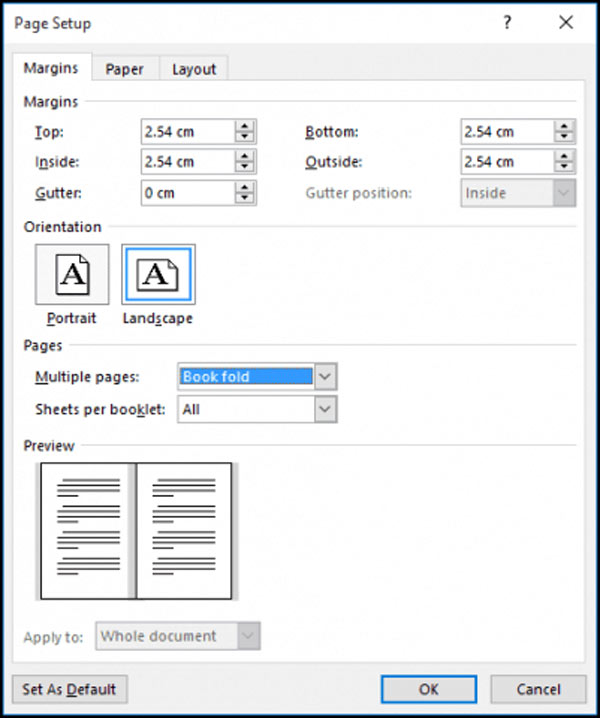
در ادامه شما میتوانید خلاصه ای از ظاهر دفترچه داشته باشید و تنظیمات مناسب را برای پرینت گرفتن انجام دهید. برای این عمل روی File > Print کلیک کنید. شما ایده های بصری از ظاهر دفترچه ی خود دریافت خواهید کرد، اگر میخواهید تنظیمات مجدد داشته باشید تنها کافیست روی دکمه Back کلیک کنید.
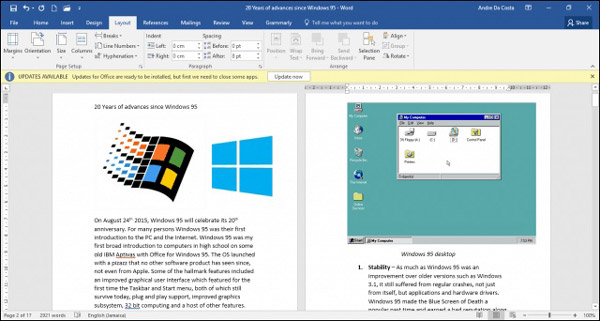
برای پرینت گرفتن سند روی لیست Pages که در پایین Setting قرار دارد کلیک کنید و گزینه ی Manually Print on Both Sides را انتخاب کنید. اگر شما پرینتری با قابلیت چاپ دو طرفه دارید تنها لازم است روی Print کلیک کنید، پرینتر به طور خودکار کارش را انجام میدهد.
آماده کردن سند در قالب دفترچه با استفاده از Microsoft Word 2016
در ابتدا برای اینکه بتوانید محتوای دفترچه را وارد کنید،باید Microsoft Word را نصب کنید.
روی Layout کلیک کنید سپس، روی options Formatting کلیک کنید. با این عمل setup modal dialog بالا می آید.
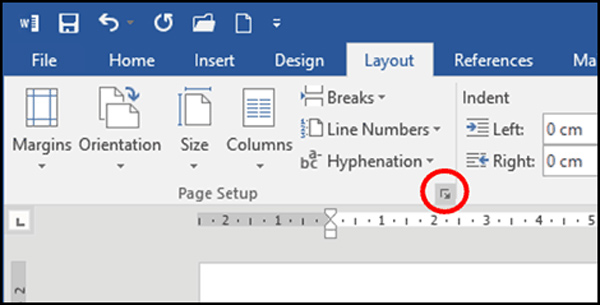
روی Multiple pages کلیک کنید سپس Book fold را انتخاب کنید، شما متوجه خواهید شد که گزینه های شما تغییر کرده اند.
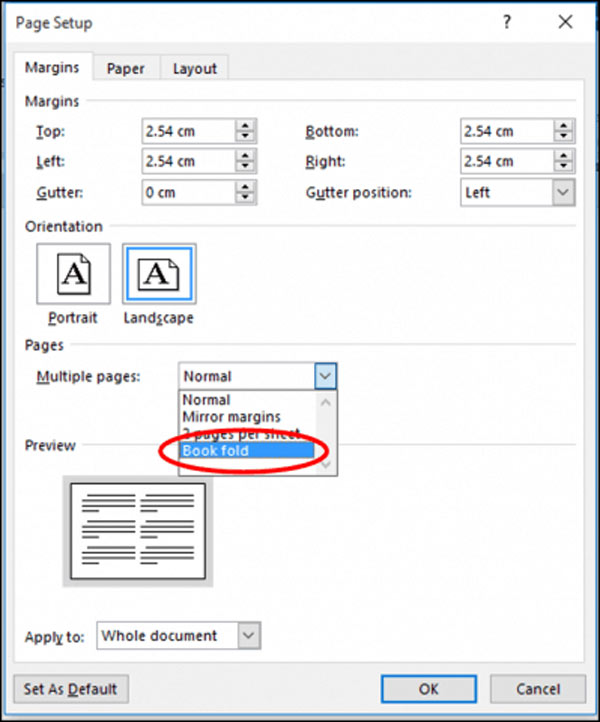
خلاصه ای از اینکه دفترچه چه شکلی خواهد شد ایجاد میشود. شما میتوانید برای Gutter تنظیم بیشتری داشته باشید که نام مستعار آن فاصله ی حاشیه از مرکز صفحه است. شما میتوانید تصمیم بگیرید که متن شما چه فاصله ای با مرکز داشته باشد.
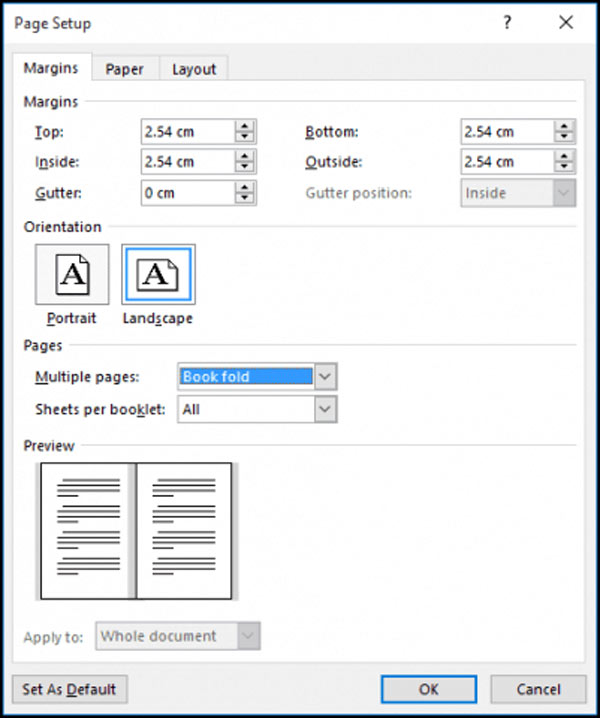
در ادامه شما میتوانید خلاصه ای از ظاهر دفترچه داشته باشید و تنظیمات مناسب را برای پرینت گرفتن انجام دهید. برای این عمل روی File > Print کلیک کنید. شما ایده های بصری از ظاهر دفترچه ی خود دریافت خواهید کرد، اگر میخواهید تنظیمات مجدد داشته باشید تنها کافیست روی دکمه Back کلیک کنید.
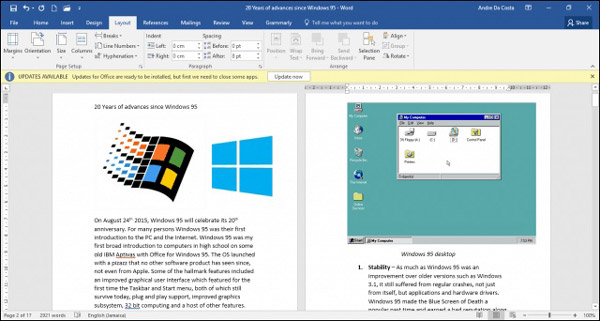
برای پرینت گرفتن سند روی لیست Pages که در پایین Setting قرار دارد کلیک کنید و گزینه ی Manually Print on Both Sides را انتخاب کنید. اگر شما پرینتری با قابلیت چاپ دو طرفه دارید تنها لازم است روی Print کلیک کنید، پرینتر به طور خودکار کارش را انجام میدهد.